Galaxy S10 - ¿Qué es y cómo activar Samsung Pass?
Nota: Este contenido de ayuda es aplicable a productos comprados en tiendas de Colombia. Si necesitas ayuda para los productos comprados en España o Latinoamérica, contacta con tu Subsidiaria local de Samsung

Versión de software utilizada 9.0 (Pie)
Samsung Pass es un servicio de tu Galaxy S10 que te permite almacenar muchos usuarios y contraseñas con el objetivo que estas se introduzcan automáticamente con tan solo poner tu huella o mirar al teléfono (Solo para aplicaciones o páginas compatibles con Samsung Pass)

Nota: Para usar esta función debes tener configurada la cuenta Samsung en tu celular, en caso de no poseer una, ingresa en Ajustes > Nube y cuentas > Cuentas > Añadir cuenta > Cuenta Samsung y sigue los pasos

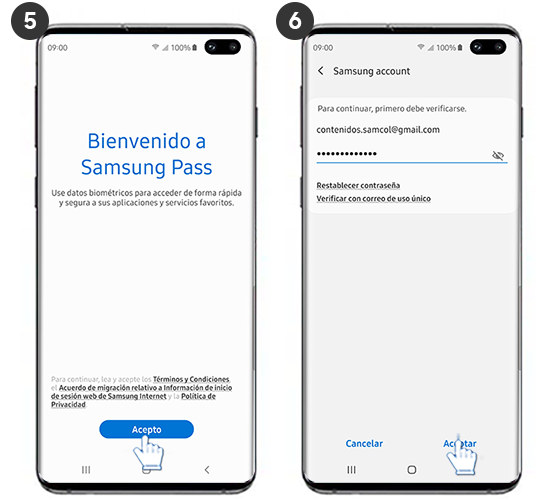
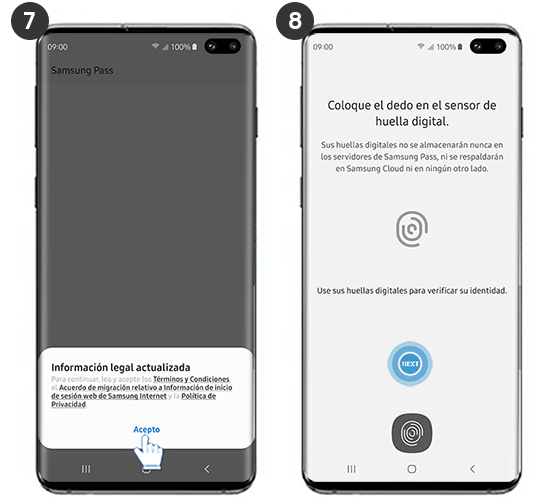

Nota: Cuando intentes ingresar en una cuenta de correo o aplicación, se te mostrará un mensaje emergente que te sugerirá usar Samsung Pass para almacenar los datos de usuario y contraseña

Gracias por tus comentarios
Por favor responda todas las preguntas.
_JPG$)